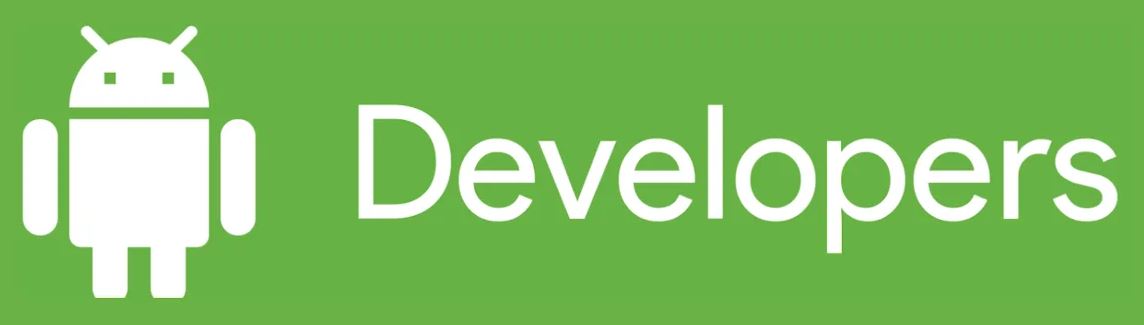По умолчанию на всех мобильных телефонах и планшетах, которые функционируют под управлением Андроид, активирована опция автоматического обновления установленных приложений. Благодаря этому программное обеспечение автоматически осуществляет инсталляцию новой версии в фоновом режиме. Это достаточно удобно, однако встречаются ситуации, когда это нецелесообразно. Чтобы отключить обновление, требуется знать не только последовательность действий, но и особенности.
Особенности обновления на Андроид
Разработанные приложения не могут одинаково функционировать на многочисленных устройствах. Поэтому разработчики регулярно выпускают дополнения, способные устранить различные ошибки и технические сбои. Что примечательно, каждому нововведению присваивается персональный номер, к примеру, 1.8, 2.3, 4.7 и так далее.
Функция автоматического обновления используется для существенного упрощения процесса эксплуатации различного программного обеспечения. Благодаря этому больше не нужно тратить время на ручную проверку наличия новой версии. Чтобы ознакомиться со статистикой обновления, требуется зайти в персональную учетную запись Google Play.
Порядок отключения обновления приложения на Android
Чтобы установить запрет на автоматическое обновление, пользователям доступно несколько вариантов. Причем каждый из них обладает персональными особенностями и четкой последовательностью действий.
Использование Google Play
С целью отключения функции автоматического обновления приложений требуется придерживаться следующей последовательности действий:
- Запуск официального магазина приложения.
- Нажатие на графическое изображение трех точек, которые расположены в левом верхнем углу экрана смартфона.
- Переход в раздел внесения персональных пользовательских настроек.
- Запускается подраздел автоматического обновления приложений.
- Активируется функция «Никогда».
Представленная инструкция предназначения для всех приложений. В случае с отдельными, требуется придерживаться следующего алгоритма:
- Изначально осуществляется запуск Плей Маркета.
- Далее требуется отыскать из сформированного перечня интересующее приложение. Для этого можно воспользоваться поисковой строкой либо вкладкой «Мои приложения и игры».
- На следующем этапе требуется выполнить переход на страницу с программным обеспечением и последующим нажатием на три точки – клавиша расположена в верхнем углу мобильного телефона.
- Во вновь открывшейся форме требуется убрать отметку возле строки автоматического обновления. Обратите внимание, в любое время можно вернуть настройки по умолчанию обратно.
Если у пользователей на большом экране дублируется графическое изображение со смартфона, можно с уверенностью говорить об успешном завершении процедуры отключения. В другом случае требуется повторить описанные выше действия.
Отключение через настройки
Во время инсталляции любой утилиты владельцы мобильных телефонов и планшетов в автоматическом режиме соглашаются с пользовательскими соглашениями. В документе четко указано, что скачанное дополнение обладает доступом ко всей имеющейся системе в целом и прочему программному обеспечению на устройстве.
Обратите внимание, даже по завершении процедуры автоматического обновления через официальный магазин приложений, инсталляция патча может быть инициирована приложением. Это случается при условии активации опции автообновления ПО. Чтобы отключить, требуется соблюдать следующую последовательность действий:
- Осуществляется переход в раздел внесения настроек мобильного телефона.
- Далее требуется выполнить переход в категорию «О телефоне» либо «Об устройстве» — название отличается между собой в зависимости от используемой модели.
- На следующем этапе требуется нажать на клавишу обновления программного обеспечения.
- Во вновь открывшейся форме требуется снять отметку возле интересующей надписи.
В мобильных телефонах от известного бренда Xiaomi процедура отключения опции отличается. Последовательность действий включает в себя:
- Переход в категорию настроек смартфона.
- На следующем этапе требуется нажать на вкладку системных приложений с последующим переходом в категорию обновления компонентов.
- В открывшейся форме требуется в специально разработанной графе дополнительных пользовательских настроек нажать на клавишу перехода в подкатегорию автоматического обновления.
- На новой странице устанавливается отметка возле «Не обновлять».
После проделанных манипуляций рекомендуется перезагрузить устройство, чтобы обновления вступили в силу. В противном случае не исключены технические сбои и зависания.
Самостоятельное удаление обновлений
Рассматриваемый метод используется с целью возврата интересующей утилиты в первоначальное состояние – до установки обновления. Стоит помнить, что процедура доступна в отношении программного обеспечения, которое установлено непосредственно производителем гаджетов. Чтобы в ручном режиме выполнить удаление, требуется придерживаться следующей инструкции:
- Осуществляется переход в раздел внесения настроек.
- Далее выбирается категория установленного программного обеспечения и игр.
- Нажимается интересующее приложение.
- На следующем этапе требуется нажать на клавишу отключения с последующим подтверждением действия.
Важно: если приложение установлено самостоятельно, метод не обвенчается успехом.
При использовании смартфонов компании Ксиаоми, последовательность действий подразумевает под собой:
- Первичный запуск раздела внесения настроек.
- Переход в раздел «Все приложения» с последующим нажатием на конкретное дополнение.
- В нижней части новой страницы требуется нажать на функцию удаления обновления.
- Подтверждение намерений нажатием на одноименную клавишу.
Возврат первичной версии осуществляется моментально.
Обновление приложений в ручном режиме
Пользователи, которые отключили функцию автоматического обновления, установку новых версий должны выполнять исключительно в ручном режиме. Рекомендуется выполнять процедуры с периодичностью несколько раз в месяц. Предварительно требуется очистить свободное пространство на используемом устройстве, чтобы беспрепятственно инициировать инсталляцию. Порядок действий предусматривает:
- Требуется выполнить переход в официальный магазин приложений Play Market.
- На следующем этапе нажимается на графическое изображение трех точек – находится в левом углу экрана.
- Далее требуется перейти в категорию «Мои приложения и игры».
- Во вновь открывшейся форме есть функциях всех обновлений. Сразу после нажатия инициируется апдейт всего установленного программного обеспечения. При необходимости выполнить процедуры в отношении конкретного приложения, требуется нажать на клавишу «Обновить», которая расположена напротив интересующей утилиты.
В целом процесс несложный. Главное соблюдать порядок действий, чтобы избежать ошибок.
Вывод
Выделяют несколько вариантов отключения обновления приложения на устройствах под управлением Андроид. Каждый из них предусматривает определенные особенности. Вне зависимости от выбранного метода, важно соблюдать четкую последовательность действий.